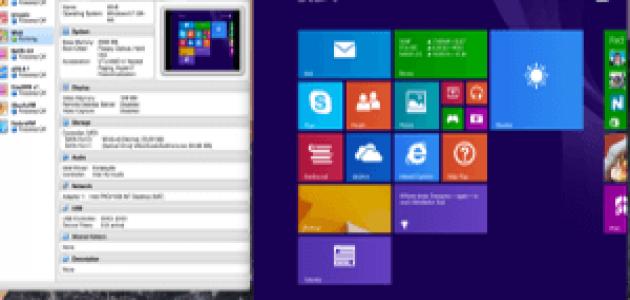محتويات
- 1-تحميل و تثبيت برنامج virtualbox
- 1- تحميل virtualbox
- 3- الخطوة الثانية
- 4- الخطوة الثالثة
- 5- الخطوة الرابعة
- 6- الخطوة الخامسة
- 7- فتح البرنامج
- 2-إعداد النظام الوهمي
- 1- إعداد
- 2- حجم RAM
- 3- عملية الإنشاء
- 4- الخطوة التالية
- 5- مساحة ديناميكية
- 6- تحديد حجمة GB و مكان تخزين ملفات النظام
- 7- تمت الإعدادات
- 3-تشغيل النظام الوهمي
- 1- التجهيز لرفع الملف
- 2- رفع ملف النظام
- 3- تثبيت النظام الوهمي
- نصائح
- إن كنت من الذين يقدمون شروحات تقنية وتضطر لتنزيل الكثير من البرامج و القيام بعدبد الإختبارات التي قد تشكل خطرا على حاسوبك .
- أو كنت ترغب في تجربة بعض الامور و الإطلاع عليها (برامج , أنظمة تشغيل ….) قبل تثبيتها على جهازك بشكل نهائي .
- فإن عمل نظام وهمي مسألة ضرورية بالنسبة لك بالنظر لما يقدمه من مميزات أنت في أمس الحاجة لها .
- على إعتبار أنه يمكنك من إستعراض نظام تشغيل ثاني على جهازك والعمل عليه دون أن يؤثر ذلك على النظام الأساسي و بالتالي القيام بما تريده بكل أمان .
- لذلك ومن هذا المنطلق نستعرض معكم اليوم برنامج virtualbox أفضل من يقدم خدمة عمل نظام وهمي .
1- تحميل و تثبيت برنامج virtualbox
1- تحميل virtualbox
نذهب إلى الموقع الرسمي للبرنامج virtualbox و نقوم بعملية التحميل للبرنامج .
رابط تحميل برنامج virtualbox .
تثبيت برنامج virtualbox 2الخطوة الأولى بعد الإنتهاء من التحميل ننقر على أيقونة البرنامج للقيام بتثبيته فتخرج لنا النافذة الأولى نضغط next و بعدها الثاني نضغط next ثم الثالثة كذلك نضغط next .
تثبيت برنامج virtualbox
3- الخطوة الثانية
الأن تظهر لنا نافذة جديدة ننقر على yes .
مقالات ذات صلة
تثبيت برنامج virtualbox
4- الخطوة الثالثة
بعدها نضغط على install .
تثبيت برنامج virtualbox
5- الخطوة الرابعة
الأن ننتظر قليلا حتى تتم عملية تثبيت البرنامج على الحاسوب .
تثبيت برنامج virtualbox
6- الخطوة الخامسة
بعد أن تتم عملية التثبيت ننقر على finish .
تثبيت برنامج virtualbox
7- فتح البرنامج
الأن نفتح البرنامج و كما ترون في الصورة لقد تم تثبيته بنجاح و هذه واجهته .
2- إعداد النظام الوهمي
عمل نظام وهمي
1- إعداد
بعد فتح البرنامج نقوم بالضغط على new ثم نكتب إسم للنظام الوهمي بعدها نختار بدقة نوعية النظام المراد تثبيته
أنا و كما هو واضح في الصورة إخترت type: Microsoft windows و "version : windows 8.1 "32 bit ثم ننقر على next .
إعداد نظام وهمي
2- حجم RAM
في هذه الخطوة نحدد حجم RAM الذي يتناسب مع النظام المراد تثبيته كنظام وهمي ثم ننقر على next .
إعداد نظام وهمي
3- عملية الإنشاء
يفضل أن نترك هذه الإعدادات كما هي و نضغط على create .
إعداد نظام وهمي
4- الخطوة التالية
يفضل ترك هذه الإعدادات كما هي ثم النقر على next .
5- مساحة ديناميكية
في هذه المرحلة يفضل تحديد الخيار الأول حتى تكون المساحة ديناميكية تتكيف مع النظام إن كان بالزائد أو بالناقص ذلك يكون أفضل من تقييده في مساحة محددة غير قابلة للتغيير . ثم نضغط على next .
6- تحديد حجمة GB و مكان تخزين ملفات النظام
بإمكاننا من خلال هذه النافذة تحديد مكان تخزين ملفات النظام الوهمي عبر النقر على الأيقونة المشار عليها بسهم كما بإستطاعتنا أيضا تحديد حجمة GB الذي نريده . بعدها نضغط على create .
7- تمت الإعدادات
الأن تكون الإعدادات قد تمت و أصبحنا قادرين على رفع ملف iso النظام .
3- تشغيل النظام الوهمي
1- التجهيز لرفع الملف
نذهب إلى settings ثم نختار storage ثم Empty .
2- رفع ملف النظام
الأن ننقر على الأيقونة المشار إليها بسهم ثم نختار ملف iso النظام الذي كنا قد حددناه مسبقا ثم ننقر على ok .
3- تثبيت النظام الوهمي
الأن لا يبقى لنا إلا الضغط على السهم الأخضر start لنبدأ بعدها عملية التثبيت بصفة عادية .
نصائح
النظام الوهمي هو صندوق محكم الإغلاق سوف تكون بأمان ما دمت بداخله لذلك ينصح به بشدة لعمل التجارب والشروحات